Exibir e copiar o resumo do email
Ao interagir com os clientes por email, muitas vezes você precisa atualizar os registros com as informações mais recentes. A atualização manual dos registros sempre que você interage com os clientes por email pode ser demorada e sujeita a erros. Além disso, a atualização manual pode adicionar ruído aos registros, sobrecarregando os registros com trocas de email.
O Dynamics 365 Sales usa o copiloto para resumir as conversas de email e oferece opções para exibir e copiar o resumo como uma anotação em um registro.
Pré-requisitos
Verifique se o recurso do Copilot está habilitado na organização. Mais Informações: Habilitar e configurar recursos de copiloto
Considerações
Examine as seguintes considerações antes de usar o recurso de resumo do email:
O resumo do email será gerado apenas para emails ou threads de email com mais de 1.000 caracteres, o que equivale a cerca de 180 palavras.
O resumo do email contém até 400 caracteres.
Você deve verificar o conteúdo gerado pela IA com cuidado, pois pode conter equívocos. É sua responsabilidade examinar e editar os resumos gerados pela IA para garantir que sejam precisos e indicados.
Exibir o resumo do email
O resumo apresenta os destaques das conversas por email. Para exibir o resumo do email:
Abra um registro e selecione um email na Linha do tempo ou no widget A seguir.
Observação
O recurso de resumo do email não é compatível quando você abre um email em Atividades no mapa do site Meu trabalho.
No painel Copilot, vá até a guia Redigir.
O resumo do email é exibido na seção Resumo deste email.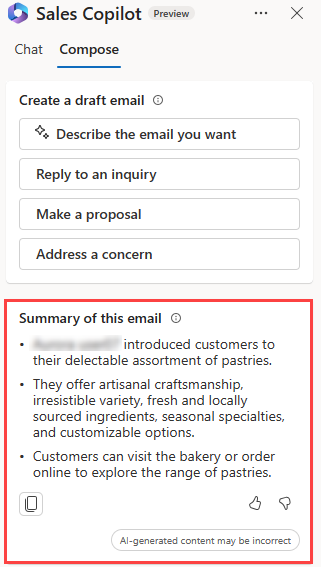
Você já pode copiar o resumo para o email e usá-lo em referências futuras.
Copiar o resumo do email
Copie o resumo do email para a área de transferência e o salve no local desejado para referências futuras, como anotações em registros. Para copiar o resumo do email, na seção Resumo do email, selecione o ícone de Copiar ( ).
).